- Autor Abigail Brown [email protected].
- Public 2023-12-17 07:01.
- E modifikuara e fundit 2025-01-24 12:24.
Pavarësisht nëse jeni i ri në kompjuterë dhe tabletë ose i keni përdorur ato për një kohë, të ndihmon të kesh një listë kontrolli kur filloni rishtas me një pajisje të re. Këtu është një përmbledhje e asaj që duhet të bëni për ta konfiguruar.
Identifikohu me llogarinë e duhur
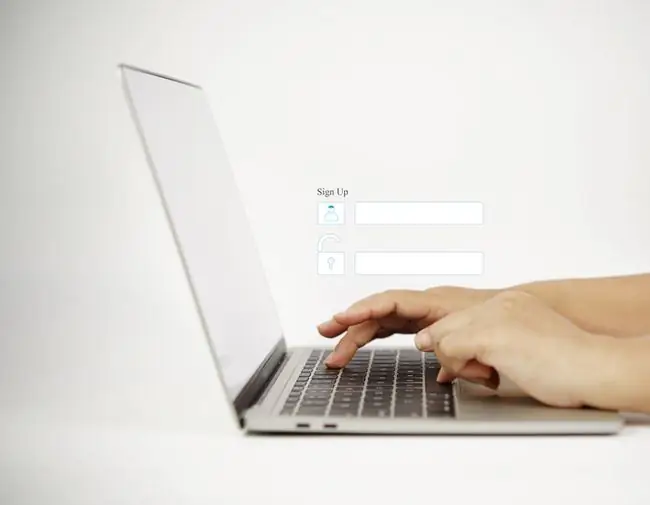
Herën e parë që ndizni një laptop ose tablet të ri, ju kërkohet të konfiguroni disa cilësime. Ju pyeten se çfarë gjuhe të përdorni, me cilin rrjet dëshironi të lidheni dhe nëse doni të aktivizoni shërbimet e vendndodhjes, ndër të tjera.
Një magjistar ju çon këtë hap pas hapi. Gjatë procesit, ju kërkohet të identifikoheni me një llogari ekzistuese (ose të krijoni një).
Loptopët dhe tabletët me bazë Windows ju lejojnë të identifikoheni me një llogari lokale. Por, nuk do të përfitoni maksimumin nga pajisja juaj nëse e bëni këtë. Në vend të kësaj, identifikohuni me një llogari të Microsoft nëse jeni në një pajisje Windows. Nëse nuk keni një të tillë, do t'ju kërkohet të krijoni një të tillë gjatë procesit të konfigurimit. Sisteme të tjera operative kanë kërkesa të ngjashme për llogari. Për pajisjet me bazë Android, do t'ju duhet një llogari Google. Për laptopët dhe tabletët Apple, një ID Apple.
Pasi të jeni identifikuar, mund të vendosni të lini pajisjen e re të sinkronizojë të dhënat dhe cilësimet tuaja ekzistuese, nëse ato të dhëna ekzistojnë, ose mund të zgjidhni ta konfiguroni pajisjen pa sinkronizim. Të dhënat që mund të sinkronizohen mund të përfshijnë, por nuk kufizohen me, llogari të email-it dhe email-it, ngjarjet e kalendarit, memorandumet dhe shënimet, rikujtuesit, cilësimet e programit, të dhënat e aplikacionit, madje edhe sfondin e desktopit ose mbrojtësin e ekranit.
Lidhu me një rrjet
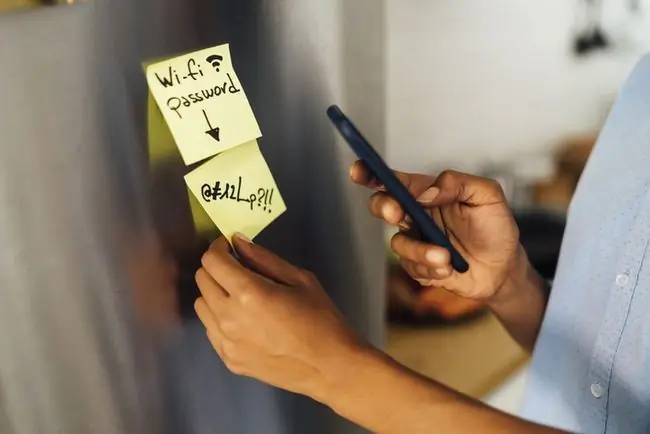
Gjatë procesit të konfigurimit, ju ofrohet një listë e rrjeteve me valë pranë dhe ju kërkohet të zgjidhni një. Është e rëndësishme të lidheni me një rrjet që të mund të merrni përditësime të sistemit operativ, të instaloni aplikacione dhe të shkarkoni të dhënat e ruajtura (nëse ekzistojnë) nga cloud, dhe është më mirë ta bëni këtë në ditën e parë. Windows duhet të hyjë në linjë për t'u aktivizuar gjithashtu.
Rrjeti me të cilin lidheni, të paktën gjatë këtij procesi, duhet të jetë ai të cilit i besoni, si një rrjet në shtëpinë ose zyrën tuaj. Duhet të shkruani fjalëkalimin për t'u lidhur, kështu që duhet ta gjeni atë.
Shumë shërbime interneti ofrojnë vendosin emrin dhe fjalëkalimin e rrjetit WiFi në pjesën e pasme të ruterit tuaj me valë.
Nëse nuk mund të lidheni me një rrjet gjatë procesit të konfigurimit dhe jeni në një pajisje të bazuar në Windows, provoni këtë:
- Lëvizni miun në këndin e poshtëm djathtas të ekranit, klikoni në ikonën Rrjeti pa tela.
-
Zgjidhni rrjetin tuaj nga lista, më pas zgjidhni lidhni.
Sigurohu që kutia e kontrollit Lidhu automatikisht është shënuar.

Image -
Shkruani fjalëkalimin, më pas zgjidhni Next.

Image - Zgjidhni t'i besoni rrjetit kur ju kërkohet.
Personalizoni aplikacionet dhe programet
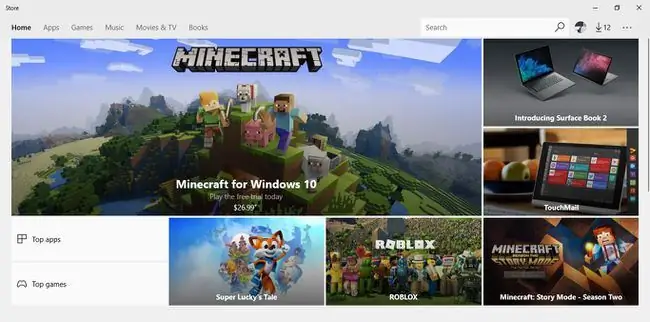
Kompjuterët, laptopët dhe tabletët e rinj vijnë të parainstaluar me të gjitha llojet e aplikacioneve dhe programeve. Ky konfigurim mund t'i përshtatet saktësisht nevojave tuaja, por ka më shumë të ngjarë që lista të ketë nevojë për rregullim.
Çfarë duhet të shkarkoni në një laptop të ri? Çfarë është e panevojshme? Këtu janë disa këshilla për ta bërë atë siç duhet:
- Merrni aplikacionet që ju mungojnë nga Dyqani i Microsoft. Merr vetëm aplikacionet që e di se do të përdorësh tani. Mund të eksperimentosh me të tjerët më vonë.
- Merrni programet që ju nevojiten nga faqet e internetit të prodhuesve. Mund të blini dhe instaloni softuer si Microsoft Office në www.microsoft.com dhe Apple iTunes nga www.apple.com. Merrni programet që dini se ju nevojiten si dhe ato për të cilat keni paguar tashmë.
- Hiqni aplikacionet që nuk ju nevojiten. Nga menyja Start, kliko me të djathtën mbi çdo aplikacion të padëshiruar dhe zgjidh Çinstalo. Merrni parasysh artikujt që e dini se nuk do t'i përdorni kurrë, duke përfshirë lojërat, aplikacionet e produktivitetit dhe luajtësit e mediave të palëve të treta.
- Hiqni programet që nuk ju nevojiten. Këtë mund ta bëni duke shkuar te Paneli i Kontrollit dhe duke zgjedhur Çinstaloni një Program. Merrni parasysh hedhjen e artikujve si Get Office, versionet e provës të programeve që e dini se nuk do t'i përdorni kurrë dhe lojërat që nuk do t'i luani.
Mos e çinstaloni kurrë një artikull që nuk e njihni. Disa programe janë të nevojshme që kompjuteri ose tableti të funksionojë siç duhet. Të tjera mund të jenë të dobishme më vonë, si zgjidhja e problemeve nga prodhuesit ose aplikacionet e ndihmës.
Shto të dhëna personale
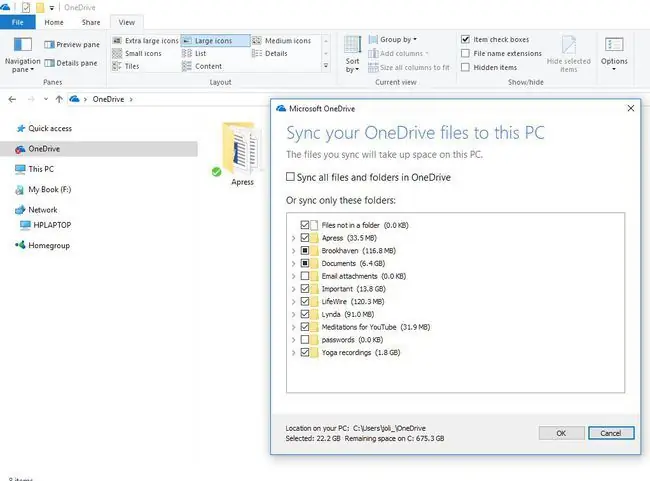
Të dhënat personale përfshijnë dokumente, fotografi, muzikë, video, prezantime dhe më shumë. Shumicën e kohës, do të dëshironi që ato të dhëna të jenë të disponueshme për ju në kompjuterin ose tabletin tuaj të ri. Mënyra se si i bëni të disponueshme të dhënat varet nga vendi ku janë të ruajtura për momentin:
- Nëse të dhënat janë në një kompjuter tjetër, merrni parasysh të kopjoni atë që dëshironi në një disk USB ose rezervë, më pas përdorni atë pajisje për të kopjuar të dhënat në pajisjen e re.
- Nëse të dhënat janë në OneDrive, Google Drive, Dropbox ose në një zonë tjetër ruajtëse në internet, bëni atë që kërkohet për t'i sinkronizuar ato të dhëna me pajisjen tuaj të re. Nëse jeni identifikuar në pajisjen tuaj të re Windows 11 me një llogari Microsoft, zgjidhni OneDrive në File Explorer për të filluar.
- Nëse të dhënat që ju nevojiten ruhen në një skedar rezervë nga një pajisje tjetër, ekzekutoni programin e rivendosjes në kompjuterin tuaj Windows 11 për ta rindërtuar atë. Kërkoni brenda shiritit të detyrave për File History për të filluar.
Siguroni pajisjen
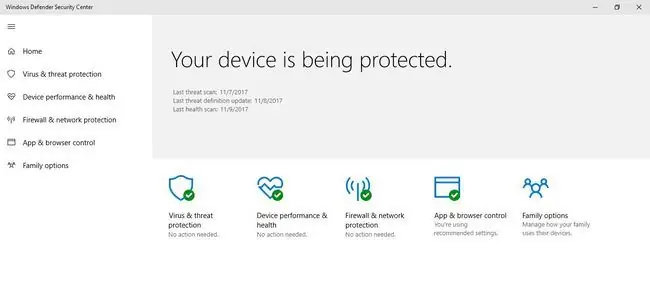
Ndërsa vazhdoni të përdorni pajisjen tuaj të re, ndoshta duke personalizuar menynë Start, duke ndryshuar sfondin e desktopit e kështu me radhë, do të filloni të shihni kërkesat që ju sugjerojnë të bëni disa gjëra. Përpiquni t'i zgjidhni këto kërkesa sa më shpejt që të mundeni. Shumë nga sugjerimet janë për veçoritë e sigurisë që mund të mbrojnë të dhënat tuaja, duke përfshirë:
- Aktivizo Windows Defender dhe Windows Firewall për t'u mbrojtur kundër malware dhe viruseve.
- Karikoni baterinë kur një kërkesë ju informon se është e ulët.
- Konfiguro një plan rezervë për të mbrojtur të dhënat në rast të një dështimi kompjuteri.
- Përditësoni softuerin si Microsoft Office ose Adobe Reader për të mbajtur aplikacionet të funksionojnë pa probleme.
- Përditësoni aplikacionet për të vazhduar me veçoritë e reja.
- Ruani fjalëkalimet për lehtësinë e përdorimit dhe për t'i siguruar ato.
- Konfiguro Gjej pajisjen time që të mund ta lokalizosh nëse mungon.
- Kryen detyra të ndryshme sigurie dhe mirëmbajtjeje për ta mbajtur kompjuterin të shëndetshëm.






